Índice
Com a ajuda de uma aplicação de consulta de dados, pode permitir que outros utilizadores pesquisem os seus registos em campos específicos para valores específicos. Este ecrã de pesquisa é particularmente útil para grandes conjuntos de dados, como catálogos de produtos ou bibliotecas.
Criar a aplicação Data Query
Para utilizar uma aplicação de recuperação de dados na sua base, deve primeiro adicioná-la à sua base.
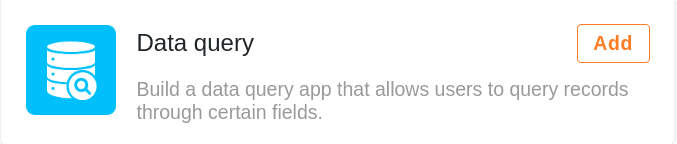
Saiba como adicionar uma aplicação à sua base aqui.
Editar definições de uma aplicação de recuperação de dados
Depois de ter criado com êxito a sua aplicação de consulta de dados, pode selecionar a tabela e as colunas que podem ser pesquisadas para determinados valores nas definições da aplicação. Para o fazer, basta abrir a aplicação no modo de edição utilizando o ícone de lápis.
Como a aplicação de consulta de dados se baseia no Universal App Builder, as seguintes opções de definição são idênticas às páginas de consulta na Universal App:
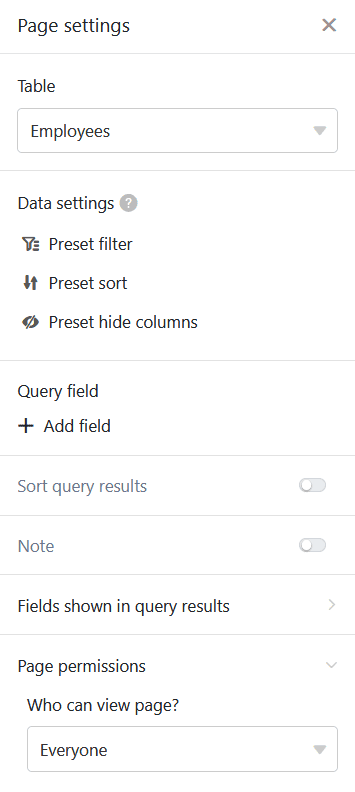
Saiba mais sobre as opções de definição das páginas de consulta.
Editar o nome, a cor e o ícone de uma aplicação de consulta de dados
Pode mudar o nome de uma aplicação de recuperação de dados em qualquer altura. Basta abrir a aplicação através do ícone do lápis no modo de edição. Se clicar no ícone da roda dentada no canto superior esquerdo, pode alterar o nome, a cor e o ícone da aplicação.
Saiba mais sobre as definições globais da aplicação aqui.
Partilhar uma aplicação de consulta de dados
Pode partilhar as suas aplicações de consulta de dados com outros utilizadores com apenas alguns cliques. Para tal, aceda à administração de utilizadores e funções da aplicação.
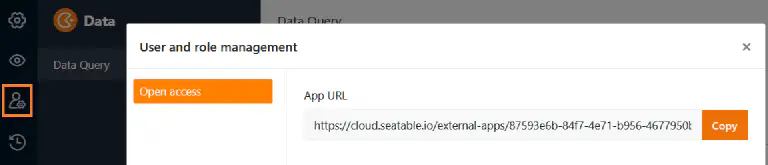
Ligação da aplicação gerada pelo SeaTable
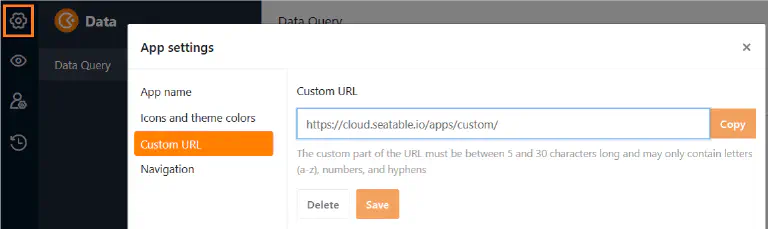
Ligação personalizada à aplicação
Procurar um valor na aplicação Data Query
Depois de ter partilhado com êxito a sua aplicação de consulta de dados, os outros utilizadores podem começar a consultar e a aceder aos dados partilhados. Para procurar valores específicos nos seus registos, basta introduzi-los nos campos de consulta e clicar em Consultar.
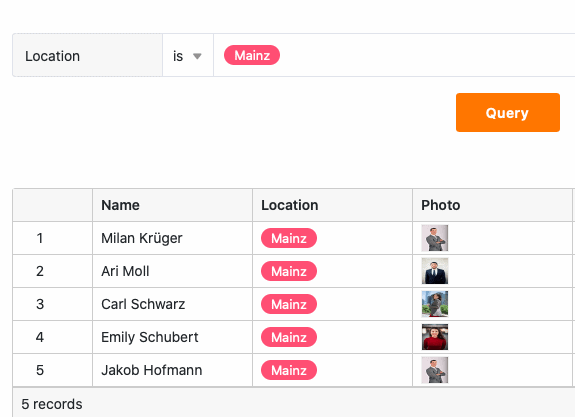
Visualização dos registos de dados encontrados
Depois de os utilizadores terem clicado em Query (Consultar ), os registos de dados encontrados são imediatamente apresentados numa tabela. Os utilizadores da aplicação só podem ver os valores das colunas de um registo de dados que não tenha sido ocultado. Além disso, não podem eliminar quaisquer filtros que tenha predefinido para limitar o número de linhas pesquisáveis.
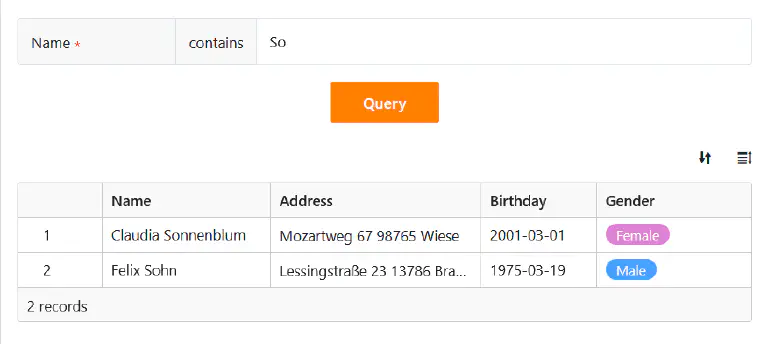
No entanto, os próprios utilizadores podem ordenar a lista de resultados consultados e ajustar a altura da linha para obter uma melhor visão geral.
Copiar uma aplicação de recuperação de dados
Criou uma aplicação de consulta de dados que gostaria de utilizar de forma semelhante para outro grupo de utilizadores? Então, basta copiar a aplicação existente e adaptar a cópia como desejar. Pode descobrir como copiar uma aplicação aqui .
Desative um aplicativo de consulta de dados
Se você criou um aplicativo de consulta de dados que gostaria de impedir temporariamente de ser usado, você pode desativá-lo com apenas alguns cliques para revogar o acesso de todos os grupos de usuários. Você pode descobrir como fazer isso aqui .
Eliminar uma aplicação de recuperação de dados
Você pode excluir um aplicativo de consulta de dados desnecessário a qualquer momento. Não se preocupe: excluir um aplicativo de consulta de dados não excluirá nenhum dado da base . Saiba mais sobre como excluir aplicativos aqui.